Voordat je start met het bouwen van de AI Agent, dien je een nieuwe AI Agent te creëren. In dit artikel lees je welke stappen je hiervoor neemt.
- Log in in Watermelon.
- Navigeer in de menubalk naar Agents.
- Klik op Creëer nieuwe AI Agent. Er verschijnt nu een pop-up in je scherm.
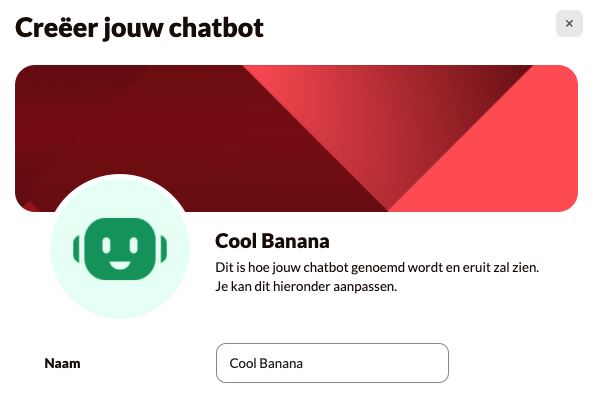
- Geef je AI Agent een naam. Dit is ook de naam die extern gecommuniceerd wordt. Wanneer je de naam typt, zie je deze direct bovenin de pop-up.
- Selecteer of koppel de kanalen waarop jij wilt dat de AI Agent actief wordt.
- Kies een avatar. De maximale grootte is 2 MB. Je kan .png, .jpeg en .gif bestanden uploaden. Aangeraden wordt een vierkante avatar toe te voegen van 500 bij 500 pixels. Het is mogelijk een avatar met andere afmetingen toe te voegen, deze wordt automatisch verkleind. Na het toevoegen wordt dit direct zichtbaar bovenin de pop-up.
- Kies een banner. De maximale grootte is 2 MB. Je kan .png, .jpeg en .gif bestanden uploaden. Aangeraden wordt een banner toe te voegen van 1.000 bij 250 pixels. Het is mogelijk een avatar met andere afmetingen toe te voegen, deze wordt automatisch verkleind. Ook deze wordt direct zichtbaar bovenin de pop-up.
- Klik nu op Creëer AI Agent.
Jouw AI Agent is nu gecreëerd! 🤖 Vervolgens kun je verder met het bouwen van de AI Agent. Hoe je dit kunt doen, lees je in dit artikel.
Als je terug gaat naar het overzicht (links bovenin het geopende scherm of door opnieuw op Agents te klikken in het menu) zie je hier de zojuist gecreëerde AI Agent tussen staan. Vanuit daar kun je via het potloodje de AI Agent (verder) gaan bouwen. Als je op de drie puntjes klikt kun je het profiel van de AI Agent aanpassen of de AI Agent verwijderen.
